Khi dùng tiện ích chỉnh cao độ tự động (như Auto Tune hoặc Melodyne) sẽ làm méo giọng hát vì các tiện ích này chỉnh chính xác theo cao độ chuẩn nguyên cả giọng hát. Trong trường hợp này, cách sửa duy nhất là yêu cầu người hát thu âm lại và phải chịu khó chỉnh sửa/thu âm lại những khi họ hát không đúng cao độ. Hướng dẫn dưới đây là cách chỉnh cao độ bằng tai trong Nuendo 4.3 khi người hát chỉ chênh vài chổ.
Chọn track audio cần chỉnh cao độ:
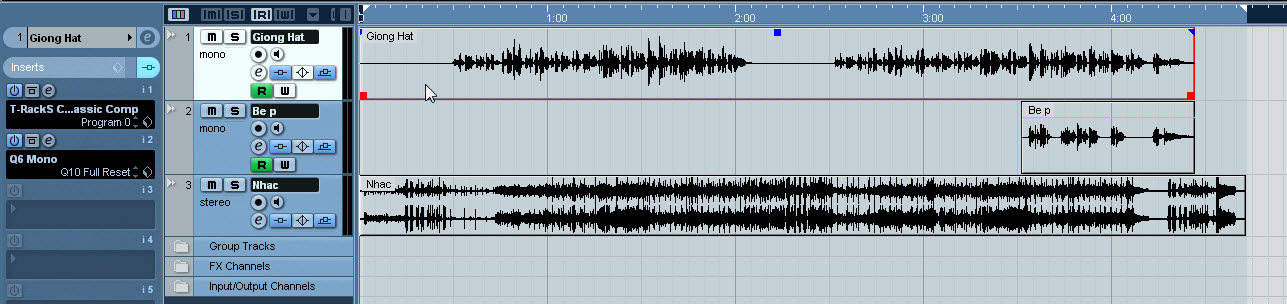
rồi click đôi vào track này để bung ảnh âm thanh rộng ra trong màn hình Sample Editor:
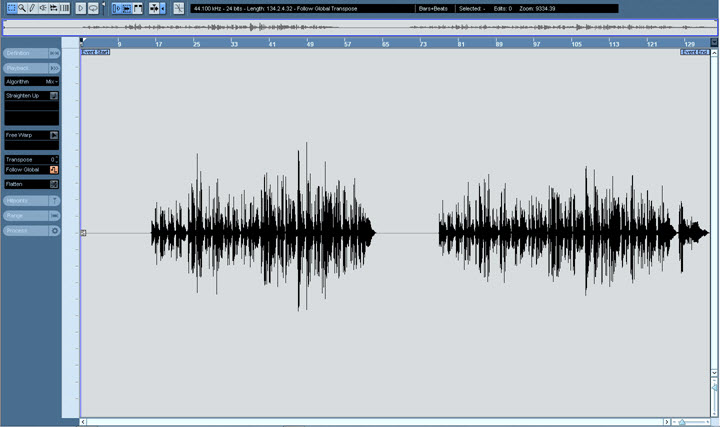
Thu nhỏ lại cửa sổ Sample Editor trong màn hình mix Nuendo để nghe kiểm soát và chọn đoạn audio cần chỉnh. Lưu ý: phải chọn chế độ Free Warp trong cửa sổ Sample Editor track audio và bỏ chế độ Snap On trong Nuendo để có thể chọn chính xác đoạn audio:

Click chuột phải vào đoạn audio này và chọn Pich Shift (nâng chuyển cao độ):
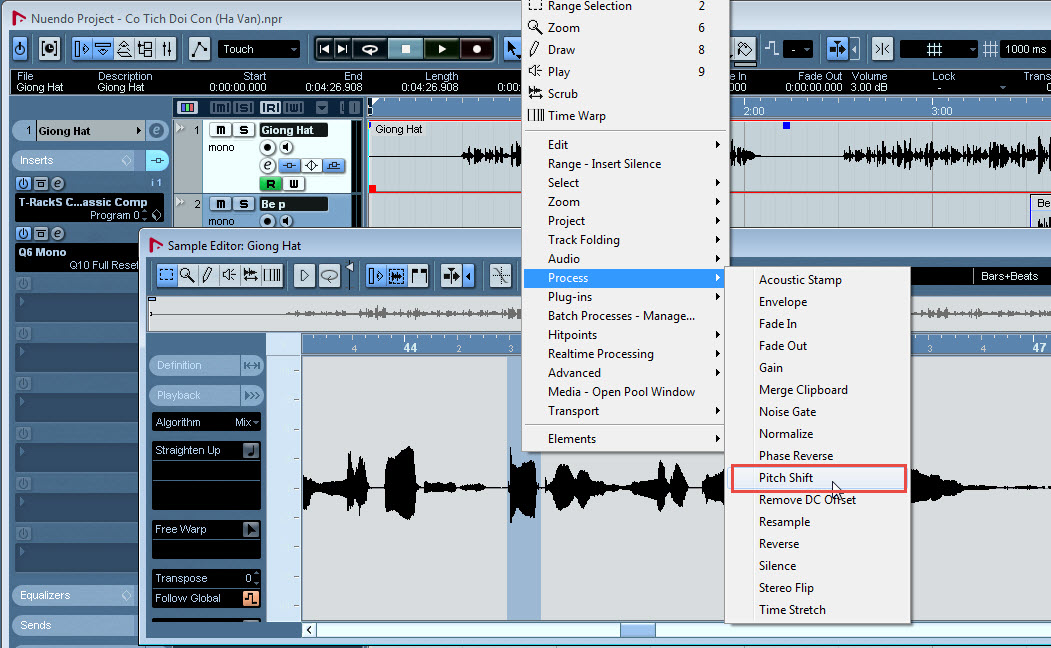
Cân chỉnh cao độ đoạn audio:
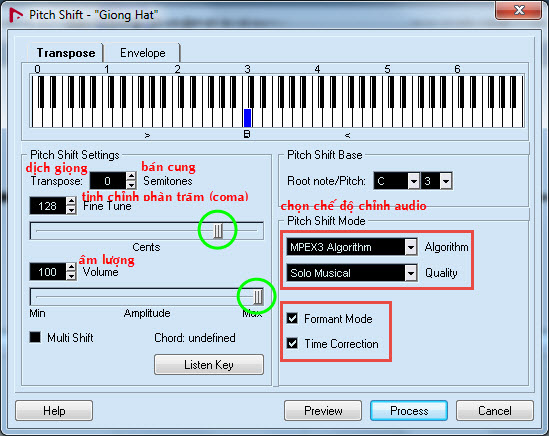
Nên nghe lại âm thanh để kiểm tra độ chính xác của cao độ đã chỉnh. Click vào Process để hoàn thành việc tinh chỉnh cao độ.
Chọn track audio cần chỉnh cao độ:
rồi click đôi vào track này để bung ảnh âm thanh rộng ra trong màn hình Sample Editor:
Thu nhỏ lại cửa sổ Sample Editor trong màn hình mix Nuendo để nghe kiểm soát và chọn đoạn audio cần chỉnh. Lưu ý: phải chọn chế độ Free Warp trong cửa sổ Sample Editor track audio và bỏ chế độ Snap On trong Nuendo để có thể chọn chính xác đoạn audio:
Click chuột phải vào đoạn audio này và chọn Pich Shift (nâng chuyển cao độ):
Cân chỉnh cao độ đoạn audio:
Nên nghe lại âm thanh để kiểm tra độ chính xác của cao độ đã chỉnh. Click vào Process để hoàn thành việc tinh chỉnh cao độ.
Sửa lần cuối: